Dépannage du logiciel Harmony
Les télécommandes Harmony sont programmées à l'aide de l'une des deux applications pour ordinateur de bureau prévues à cet effet, ou à l'aide de l'application mobile Harmony pour iOS et Android. Si vous découvrez Harmony et avez besoin d'aide pour commencer votre configuration, sélectionnez votre télécommande dans la section Support produit de notre page d'accueil.
Solutions courantes
Vous trouverez ci-dessous des mesures de dépannage qui vous permettront de résoudre la plupart des problèmes les plus courants. Pour de meilleurs résultats, essayez-les dans l'ordre:
- Vérifiez que votre ordinateur est connecté à Internet.
- Assurez-vous que votre ordinateur et/ou votre dispositif mobile sont conformes à la configuration minimale requise d'Harmony.
- Vérifiez que votre logiciel Harmony est à jour et téléchargez les mises à jour si nécessaire.
- Fermez le logiciel de bureau Harmony puis relancez-le.
Vous rencontrez des difficultés pour fermer le logiciel Harmony?
- Redémarrez votre télécommande (et le hub si vous possédez un produit basé sur le hub)
- Redémarrez votre ordinateur (n'oubliez pas d'enregistrer au préalable tous vos fichiers ouverts).
- Pour les connexions USB, retirez le câble USB et essayez avec un autre port USB.
Dépannage du logiciel Harmony
Je n'arrive pas à me connecter à Harmony
Télécommandes Harmony One, 600, 650 et 700 Ces télécommandes sont compatibles avec le logiciel de bureau MyHarmony (recommandé) et le logiciel Logitech Harmony Remote Software 7.x; toutefois, il est impossible d'utiliser le logiciel de bureau MyHarmony pour accéder aux comptes configurés avec le logiciel Logitech Harmony Remote Software 7.x.
Vous pouvez créer un nouveau compte à l'aide de MyHarmony et copier les paramètres du compte du logiciel de la télécommande Logitech Harmony, mais vous ne pouvez pas accéder à l'ancien compte directement. Pour plus d'informations, reportez-vous à la section Mise à niveau de MyHarmony
Vous avez oublié votre adresse e-mail ou votre mot de passe?
- Si vous avez oublié l'adresse e-mail associée à votre compte ou votre mot de passe, cliquez sur Adresse e-mail ou mot de passe oublié? sur l'écran de connexion. Vous serez invité à répondre à quelques questions de sécurité pour réinitialiser votre mot de passe.
- Si vous avez créé votre compte via le logiciel Logitech Harmony Remote Software 7.x et avez oublié votre identifiant utilisateur ou votre mot de passe, il vous suffit de connecter votre télécommande à votre ordinateur à l'aide du câble USB et de cliquer sur le lien J'ai oublié mon mot de passe sur l'écran de connexion. Votre identifiant utilisateur s'affichera et vous serez invité à répondre à quelques questions de sécurité supplémentaires pour réinitialiser votre mot de passe.
Si vous rencontrez encore des problèmes:
Vous cherchez l'ancienne page de connexion?Harmony n'utilise plus d'application de site Web et exploite désormais le logiciel de bureau MyHarmony et/ou l'application Harmony pour smartphone, en fonction de votre télécommande. La connexion sur le site Web a été progressivement supprimée.
Nous avons pris cette décision pour éliminer les problèmes liés aux modules d'extension de navigateur et à l'augmentation des politiques de sécurité des navigateurs. Toutes les informations des comptes existants existent toujours et sont accessibles en téléchargeant et en vous connectant au nouveau logiciel.
Je n'arrive pas à télécharger le logiciel Harmony
Lorsqu'un téléchargement échoue, un message d'erreur peut apparaître sur la barre de téléchargement en haut ou en bas de votre navigateur et vous aider à comprendre la raison de l'échec du téléchargement.
Nous vous recommandons d'utiliser Google Chrome, Mozilla Firefox, Microsoft Internet Explorer ou Microsoft Edge sur Windows, ou Safari sur Mac.
-
Autorisations insuffisantes
Vous n'avez peut-être pas les autorisations nécessaires, ou une autre application telle qu'un logiciel antivirus était en train d'accéder au fichier téléchargé en même temps que votre navigateur. Essayez à nouveau de télécharger ou essayez d'enregistrer le fichier à un autre emplacement.
-
Erreur de réseau
Un problème inconnu s'est produit sur le réseau lors du téléchargement. Vérifiez vos connexions au réseau puis réessayez.
-
Erreur de téléchargement
Un problème inconnu s'est produit lors du téléchargement. Vérifiez votre connexion Internet et réessayez.
Vous rencontrez toujours des problèmes?
Les utilisateurs Windows peuvent télécharger un fichier ZIP dans notre logiciel de bureau MyHarmony, le décompresser, cliquer avec le bouton droit sur MyHarmonyLauncher et sélectionner Exécuter en tant qu'administrateur. Si les problèmes de téléchargement du logiciel de bureau MyHarmony persistent, consultez les informations de dépannage plus détaillées qui concernent votre navigateur:
Je n'arrive pas à installer le logiciel Harmony
Le logiciel de bureau Harmony nécessite que vous soyez connecté à Internet au cours de l'installation et de l'utilisation et que vous disposiez de privilèges d'administrateur sur votre ordinateur au cours de l'installation.
Sous Windows:
Cliquez avec le bouton droit sur le module d'installation du logiciel de bureau Harmony et sélectionnez Exécuter en tant qu'administrateur.
Sous Mac:
Ouvrez le fichier .dmg de l'application Harmony et lancez le fichier .pkg.
Je n'arrive pas à retrouver le logiciel après l'installation
Sous Windows:
- Vous pouvez accéder au logiciel de bureau MyHarmony depuis le raccourci sur votre bureau.
- Sous Windows 8/8.1, vous pouvez accéder au logiciel de bureau MyHarmony via la vue Applications. Vous pouvez aussi accéder au logiciel de bureau MyHarmony depuis le bureau en mode bureau.
Sous Mac:
- Ouvrez une fenêtre du Finder en cliquant sur Finder depuis le dock.
- Sélectionnez Applications dans le volet gauche. Le logiciel de bureau MyHarmony apparaît dans la liste des applications installées sur le volet de droite.
Le logiciel se bloque et je n'arrive pas à le fermer
Si le logiciel de bureau Harmony ne se lance pas ou reste bloqué sur l'écran de chargement, forcez la fermeture et redémarrez.
Sous Windows:
- Appuyez sur les touches Ctrl + Alt + Suppr. de votre clavier et sélectionnez Ouvrir le gestionnaire des tâches.
- Cliquez sur l'onglet Processus situé en haut du gestionnaire des tâches.
- Cliquez avec le bouton droit sur MyHarmony.exe puis sur Terminer l'arborescence du processus.
- Relancez le logiciel Harmony.
Sous Mac:
- Forcez la fermeture en accédant au menu de l'application en haut et en sélectionnant Quitter.
- Si l'opération ne fonctionne pas, sélectionnez le menu Apple, Forcer la fermeture, puis sélectionnez le logiciel de bureau Harmony dans la liste des applications et cliquez sur Forcer la fermeture.
Je reçois un message d'erreur du type "Quelque chose a mal fonctionné"
Si vous utilisez un produit basé sur un hub et recevez un message d'erreur indiquant "quelque chose a mal fonctionné, veuillez réessayer après un certain temps", assurez-vous que votre hub Harmony et les dispositifs connectés sont sur le même réseau Wi-Fi et que votre ordinateur et/ou dispositif mobile sont conformes à la configuration système minimale requise.
Solutions courantes
Vous trouverez ci-dessous des mesures de dépannage qui vous permettront de résoudre la plupart des problèmes les plus courants. Pour de meilleurs résultats, essayez-les dans l'ordre:
- Vérifiez que votre ordinateur est connecté à Internet.
- Assurez-vous que votre ordinateur et/ou votre dispositif mobile sont conformes à la Configuration minimale requise d'Harmony.
- Vérifiez que votre logiciel Harmony est à jour et téléchargez les mises à jour si nécessaire.
- Fermez le logiciel de bureau Harmony puis relancez-le.
Vous rencontrez des difficultés pour fermer le logiciel Harmony?
- Redémarrez votre télécommande (et le hub si vous possédez un produit basé sur le hub)
- Redémarrez votre ordinateur (n'oubliez pas d'enregistrer au préalable tous vos fichiers ouverts).
- Pour les connexions USB, retirez le câble USB et essayez avec un autre port USB.
Dépannage du logiciel Harmony
Je n'arrive pas à me connecter à Harmony
Télécommandes Harmony One, 600, 650 et 700 Ces télécommandes sont compatibles avec le logiciel de bureau MyHarmony (recommandé) et le logiciel Logitech Harmony Remote Software 7.x; toutefois, il est impossible d'utiliser le logiciel de bureau MyHarmony pour accéder aux comptes configurés avec le logiciel Logitech Harmony Remote Software 7.x.
Vous pouvez créer un nouveau compte à l'aide de MyHarmony et copier les paramètres du compte du logiciel de la télécommande Logitech Harmony, mais vous ne pouvez pas accéder à l'ancien compte directement. Pour plus d'informations, reportez-vous à la section Mise à niveau de MyHarmony
Vous avez oublié votre adresse e-mail ou votre mot de passe?
- Si vous avez oublié l'adresse e-mail associée à votre compte ou votre mot de passe, cliquez sur Adresse e-mail ou mot de passe oublié? sur l'écran de connexion. Vous serez invité à répondre à quelques questions de sécurité pour réinitialiser votre mot de passe.
- Si vous avez créé votre compte via le logiciel Logitech Harmony Remote Software 7.x et avez oublié votre identifiant utilisateur ou votre mot de passe, il vous suffit de connecter votre télécommande à votre ordinateur à l'aide du câble USB et de cliquer sur le lien J'ai oublié mon mot de passe sur l'écran de connexion. Votre identifiant utilisateur s'affichera et vous serez invité à répondre à quelques questions de sécurité supplémentaires pour réinitialiser votre mot de passe.
Si vous rencontrez encore des problèmes:
Vous cherchez l'ancienne page de connexion?Harmony n'utilise plus d'application de site Web et exploite désormais le logiciel de bureau MyHarmony et/ou l'application Harmony pour smartphone, en fonction de votre télécommande. La connexion sur le site Web a été progressivement supprimée.
Nous avons pris cette décision pour éliminer les problèmes liés aux modules d'extension de navigateur et à l'augmentation des politiques de sécurité des navigateurs. Toutes les informations des comptes existants existent toujours et sont accessibles en téléchargeant et en vous connectant au nouveau logiciel.
Je n'arrive pas à télécharger le logiciel Harmony
Lorsqu'un téléchargement échoue, un message d'erreur peut apparaître sur la barre de téléchargement en haut ou en bas de votre navigateur et vous aider à comprendre la raison de l'échec du téléchargement.
Nous vous recommandons d'utiliser Google Chrome, Mozilla Firefox, Microsoft Internet Explorer ou Microsoft Edge sur Windows, ou Safari sur Mac.
-
Autorisations insuffisantes
Vous n'avez peut-être pas les autorisations nécessaires, ou une autre application telle qu'un logiciel antivirus était en train d'accéder au fichier téléchargé en même temps que votre navigateur. Essayez à nouveau de télécharger ou essayez d'enregistrer le fichier à un autre emplacement.
-
Erreur de réseau
Un problème inconnu s'est produit sur le réseau lors du téléchargement. Vérifiez vos connexions au réseau puis réessayez.
-
Erreur de téléchargement
Un problème inconnu s'est produit lors du téléchargement. Vérifiez votre connexion Internet et réessayez.
Vous rencontrez toujours des problèmes?
Les utilisateurs Windows peuvent télécharger un fichier ZIP dans notre logiciel de bureau MyHarmony, le décompresser, cliquer avec le bouton droit sur MyHarmonyLauncher et sélectionner Exécuter en tant qu'administrateur. Si les problèmes de téléchargement du logiciel de bureau MyHarmony persistent, consultez les informations de dépannage plus détaillées qui concernent votre navigateur:
Je n'arrive pas à installer le logiciel Harmony
Le logiciel de bureau Harmony nécessite que vous soyez connecté à Internet au cours de l'installation et de l'utilisation et que vous disposiez de privilèges d'administrateur sur votre ordinateur au cours de l'installation.
Sous Windows:
Cliquez avec le bouton droit sur le module d'installation du logiciel de bureau Harmony et sélectionnez Exécuter en tant qu'administrateur.
Sous Mac:
Ouvrez le fichier .dmg de l'application Harmony et lancez le fichier .pkg.
Je n'arrive pas à retrouver le logiciel après l'installation
Sous Windows:
- Vous pouvez accéder au logiciel de bureau MyHarmony depuis le raccourci sur votre bureau.
- Sous Windows 8/8.1, vous pouvez accéder au logiciel de bureau MyHarmony via la vue Applications. Vous pouvez aussi accéder au logiciel de bureau MyHarmony depuis le bureau en mode bureau.
Sous Mac:
- Ouvrez une fenêtre du Finder en cliquant sur Finder depuis le dock.
- Sélectionnez Applications dans le volet gauche. Le logiciel de bureau MyHarmony apparaît dans la liste des applications installées sur le volet de droite.
Le logiciel se bloque et je n'arrive pas à le fermer
Si le logiciel de bureau Harmony ne se lance pas ou reste bloqué sur l'écran de chargement, forcez la fermeture et redémarrez.
Sous Windows:
- Appuyez sur les touches Ctrl + Alt + Suppr. de votre clavier et sélectionnez Ouvrir le gestionnaire des tâches.
- Cliquez sur l'onglet Processus situé en haut du gestionnaire des tâches.
- Cliquez avec le bouton droit sur MyHarmony.exe puis sur Terminer l'arborescence du processus.
- Relancez le logiciel Harmony.
Sous Mac:
- Forcez la fermeture en accédant au menu de l'application en haut et en sélectionnant Quitter.
- Si l'opération ne fonctionne pas, sélectionnez le menu Apple, Forcer la fermeture, puis sélectionnez le logiciel de bureau Harmony dans la liste des applications et cliquez sur Forcer la fermeture.
Je reçois un message d'erreur du type "Quelque chose a mal fonctionné"
Si vous utilisez un produit basé sur un hub et recevez un message d'erreur indiquant "quelque chose a mal fonctionné, veuillez réessayer après un certain temps", assurez-vous que votre hub Harmony et les dispositifs connectés sont sur le même réseau Wi-Fi et que votre ordinateur et/ou dispositif mobile sont conformes à la configuration système minimale requise.
Elite
Home Control
Home Hub
Hub
Smart Keyboard
Link
One
Smart Control
Companion
Touch
Ultimate
Ultimate Home
Ultimate Hub
Ultimate One
950
Pro
200/300/350
600/650/665/700
Sélectionnez votre télécommande
Nous avons besoin de savoir quel type de télécommande vous avez afin de vous fournir les instructions correctes. Veuillez choisir l'une des options ci-dessous pour commencer.
Télécommande incompatible
Les instructions de cette page ne concernent pas la télécommande Harmony que vous avez sélectionnée.
← PRÉCÉDENT
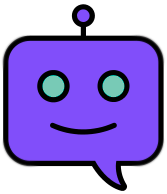
Do you need help finding anything?


